3dmax中英文对照表解析
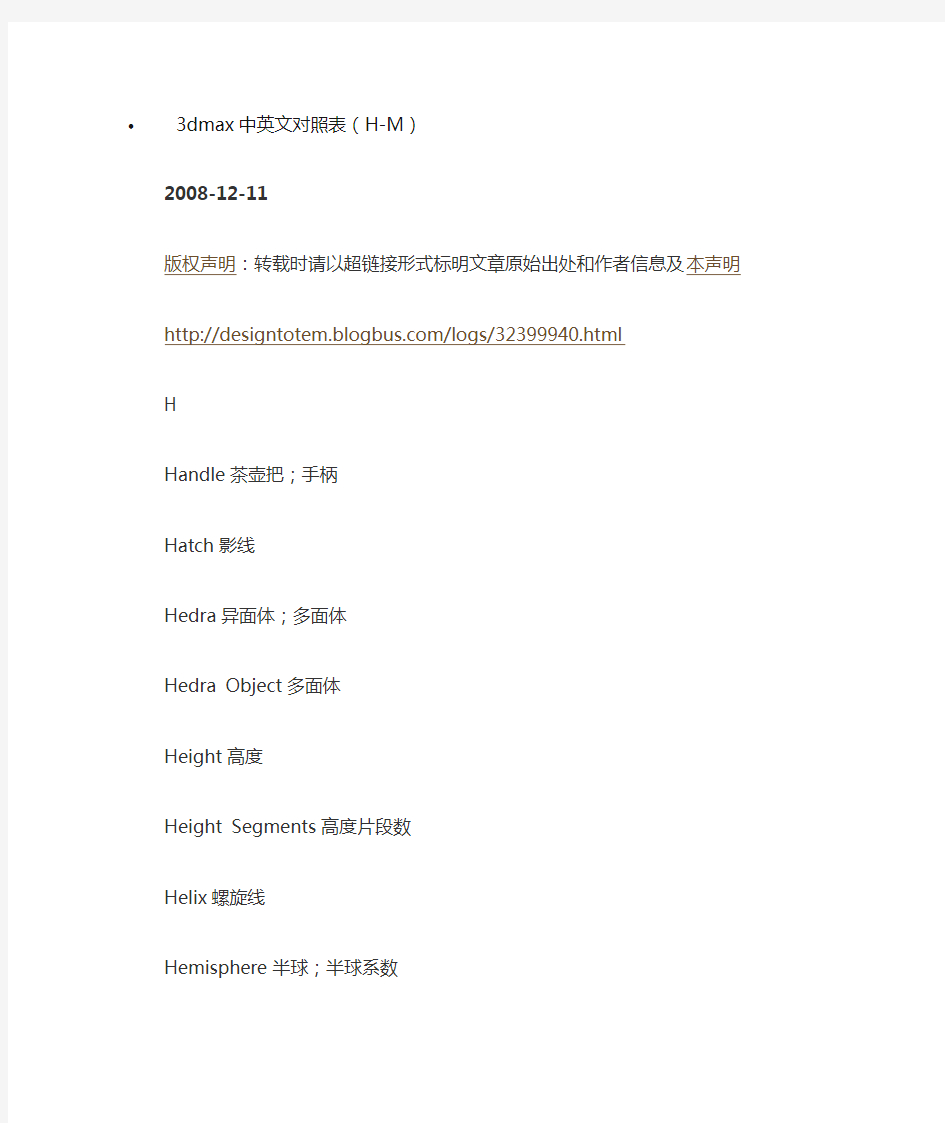
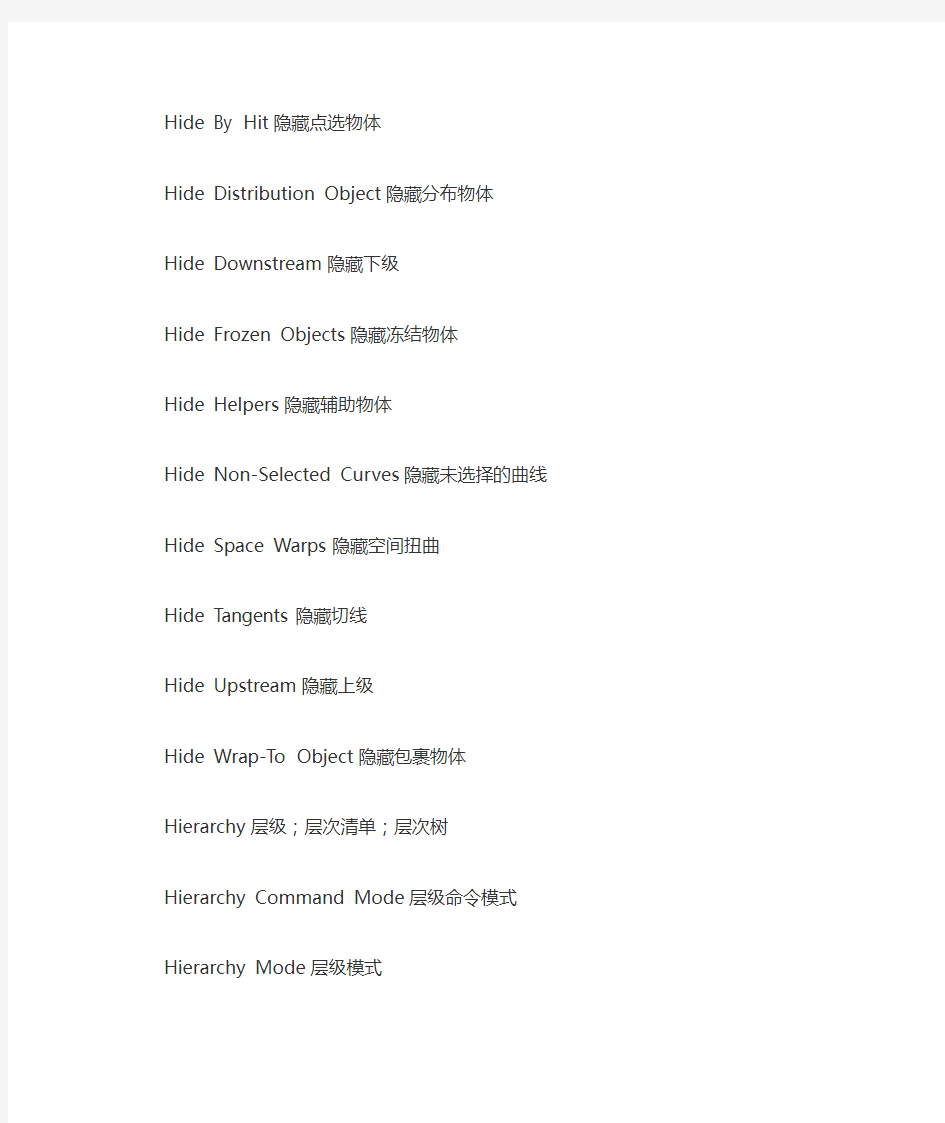
3dmax中英文对照表(H-M)
2008-12-11
版权声明:转载时请以超链接形式标明文章原始出处和作者信息及本声明https://www.360docs.net/doc/3718141136.html,/logs/32399940.html
H
Handle茶壶把;手柄
Hatch影线
Hedra异面体;多面体
Hedra Object多面体
Height高度
Height Segments高度片段数
Helix螺旋线
Hemisphere半球;半球系数
Hide By Hit隐藏点选物体
Hide Distribution Object隐藏分布物体
Hide Downstream隐藏下级
Hide Frozen Objects隐藏冻结物体
Hide Helpers隐藏辅助物体
Hide Non-Selected Curves隐藏未选择的曲线
Hide Space Warps隐藏空间扭曲
Hide Tangents隐藏切线
Hide Upstream隐藏上级
Hide Wrap-To Object隐藏包裹物体
Hierarchy层级;层次清单;层次树
Hierarchy Command Mode层级命令模式
Hierarchy Mode层级模式
Highlight Selected Objects加亮选择的物体
History-Dependent IK Solver历史依赖型IK解算器
History-Independent IK Solver历史独立型IK解算器
Hold暂存;保持;保持场景到一个临时文件中,这样随后Fetch可以用到它Home Grid主栅格
Home Grid Plane主栅格平面
Horizontal水平
Hose软管
Hose Object软管物体
Hose Shape软管形状
Hotkey热键
Hotkey Flash Movie
Hotspot目标聚光灯;聚光范围;聚光区
Hotspot/Falloff聚光区/衰减区
IES Sky IES天光
IES Sun IES日光
Ignore忽略
Ignore Anim.忽略动画
Ignore Animation忽略动画
Ignore Backfacing忽略背面
Ignore Backfacing Toggle忽略背面开关
Ignore Extents忽略范围;范围忽略
Ignore Extents Toggle忽略范围开关
Ignore Extrude Capping忽略挤压封盖
IK反向运动控制;反向动力学
IK Chain IK链
IK Chain FK Snap
IK Chain IK Snap
IK Chain Object IK链物体
IK Chain Snap Action
IK Controller反向运动控制器;IK控制器
IK Limb Solver
IK Limb Solvers
IK Parameters IK参数
IK Solver IK求解;IK解算器
IK Solver Toggle IK求解开关
IK Solvers IK求解;IK解算器
IK Terminator IK终结
IK Terminator Toggle IK终结开关IKChainControl IK链控制器
IKControl反向运动控制器
Illumination光照;照明;发光;亮度
Illumination Maps照明贴图
Image图像
Image Button图像按钮
Implementation-Specific Settings工具自定义设置Import输入;导入
Import AUTOCAD DWG File输入AUTOCAD(*.DWG)文件Import Configuration输入设置
Import DXF File输入DXF文件
Import FBX File输入FiLMBOX(*.FBX)文件
Import File输入文件
Import Illumination Maps输入照明贴图
Import Lightscape Preparation
Import Lightscape Solution
Import Multiple多项引入控制;多重输入
Import STL File输入StereoLitho(*.STL)文件Import take输入镜头
Incremental间距或增量
Incremental Row Offsets行列偏移增量
Indent缩进
Influence影响
Inherit继承
Inherit Parent Velocity继承母体速度
Inherit Visibility继承可视
Inner Edge Breakup内边波折;内环波折;内部边断开Insert a Character插入一个角色
Insert Animation to 插入动画到帧
Insert Both插入行列
Insert Col.插入列
Insert Row插入行
Interactive交互
Interactive Pan交互平移
Interactive Update交互更新
Interactive Zoom In交互放大
Interactive Zoom Out交互缩小
Interparticle Collisions内部粒子碰撞;粒子间碰撞Interpolate插补;插入
Interpolate Points插值点;插补点
Interpolate Points*2插入内推点*2
Interpolate Points*4插入内推点*4 Interpolation插补;插入
Intersection交集;相交;交叉
Invert颠倒;反选
Invert Selection反向选择
Inverse Kinematics反向运动;IK运动
Inverse Kinematics Joints反向动力学关节Inverse Kinematics Mode Toggle反向运动模式开关Invisible不可见
Invisible Edge
Invisible Edge(Mesh)
Iso And Mesh显示Iso和网格;显示Iso和网格物体Iso Curve Iso曲线
Iso Only仅显示Iso线
Isolate Object"s Layer隔离物体层
Isolate Selection隔离选择
Isometric轴测
Isometric User View轴测用户视图
Isosceles等腰;等边
J
Join连接
Joint
K
Keep Objects保留对象;从场景中删除动画和层次结构链接信息,但是保留对象
Keep Objects and Hierarchy保留对象和层级;保留对象和层次结构链接信息,但是从场景中删除所有的动画
Keep Original Materials保持原始材质
Key关键帧
Key Filters关键帧过滤器
Key Mode Toggle关键帧模式开关
Key Position位置关键帧
Key Position X在X轴的位置关键帧
Key Position Y在Y轴的位置关键帧
Key Position Z在Z轴的位置关键帧
Key Position,Rotation,Scale位置关键帧;旋转关键帧;放缩关键帧
Key Properties关键帧属性
Key Rotation旋转关键帧
Key Rotation X在X轴的旋转关键帧
Key Rotation Y在Y轴的旋转关键帧
Key Rotation Z在Z轴的旋转关键帧
Key Scale放缩关键帧
Key Scale X在X轴的放缩关键帧
Key Scale Y在Y轴的放缩关键帧
Key Scale Z在Z轴的放缩关键帧
Key Steps关键帧步幅;关键点步幅
Key Times关键帧时间
Key Times Toggle关键帧时间标记
Keyable Icons可动画键点图标
Keyboard Entry键盘输入区
Keyboard Shortcut Override Toggle快捷键越界开关
Keys关键点
Knot节;节点
L-Ext L型延伸体;L型物体;L型墙L-Extrusion Object L型物体
Lasso套索区域Lasso Region套索区域
Lasso Selection Region套索选择区域
Last上一次Last File上一次文件Lathe旋转Lathe Modifier旋转修改器
Lathe Surface旋转曲面Lattice结构;结构线;结构体
Lattice Modifier结构修改器Lattices控制格线;控制曲线
Launch Convert Bips Floater Launch Custom Keys Floater Layer层;图层Layer Information层信息Layer Properties层属性
Layered Solid分层实体Layers层Layers that are off关闭层Layout布局;
版面划分;多种视图场景显示方式和排列方式的选择;排列Left左;左侧;左视图Left Vie w左视图Length长度Length CVs长度控制点;长度上的可控节点Length Points长度点数Length Repeat长度重复次数Length Segs长度片段数Lid茶壶盖Life寿命Lifespan 生命值Lifespan value Queue生命值列表Light灯光Light Color灯光颜色Light Displ ay Toggle灯光显示开关Light Falloff灯光衰减区Light Hotspot灯光聚光区Light Inclu de/Exclude Tool灯光排除/包含工具Light Intensity at Distance灯光亮度距离Light Li ster Tool Light On/Off Toggle灯光开/关切换Lighting照明Lighting¦Render Lights灯光Line线Line Shape Linear线性;倒数Linear Float线性浮动Linear Inter polation线性插值Linear or TCB Controller线性或TCB控制器Linear Position线性位置Linear Position Controller线性位置控制器Linear Rotation线性旋转Linear Rotati on Controller线性旋转控制器Linear Scale线性缩放;线性比例Linear Scale Controll er线性缩放控制器Link链接Link Constraint链接限制Link Mode链接模式Linked XFo rm Xform连接变形Linked XForm Modifier Xform连接变形修改器Links链接List Ty pes类型列表Lit Wireframe光亮线框Lit Wireframes光影线框;亮线框;亮线框方式Lo
ad载入;装入Load Controller Quad Menu Load Custom UI装载定制UI Load Cust om UI Scheme Load Key Quad Menu Load Layout Load Menu Bar Load Menu File装入菜单文件Load/Save Presets载入/保存预置Load Mapping载入映射Local自身;自身坐标系Local Euler XYZ自身欧拉坐标;自身离合XYZ Local Coordinate System自身坐标系Local Translation自身平移;局部平移Location位置Lock锁定Lock a Chara cter锁定一个角色Lock Aspect锁定外形比例Lock Aspect Ratio锁定长宽比Lock Key 锁定时间Lock Object's Layer锁定物体层Lock Selected Keys Lock Selected Keys(t oggle) Lock Selection锁定选择Lock Time锁定时间Lock To Top Level锁定到顶级L ock User Interface Lock User Interface Toggle Locked width and height锁定宽和高LOD细节级别LOD Controller细节级别控制器Loft放样Loft Compound Object放样合成物体Look At注视控制;视点;朝向LookAt朝向LookAt Constraint朝向限制Lo op循环Low低Luma亮度Lump Height块高度;肿块高度Lump Offset块偏移;肿块偏移Lumps块数;肿块数
M
Macro Recorder宏记录
Macro Recorder Toggle宏记录标记
MacroRecorder宏记录器
Main Attributes主要属性
Main Toolbar主工具栏
Main Toolbar Toggle主工具栏开关
Main UI用户界面
Main User Interface主要用户界面
Maintain Paramerization持续重新参数化
Major Cycles主圈数;主周期
Major Radius主半径
Make Camera Active激活摄像机
Make COS制作COS
Make Default存为默认
Make Explicit设为直接
Make First确定起点;设为起点
Make First(Spline)设为起点(曲线)
Make Fit拟合制作
Make Independent创建独立;制作独立体Make Lightscape Lights产生Lightscape灯光Make Loft制作放样;放样制作
Make Planar变平
Make Planar(Mesh)变平(网格)
Make Planar(Poly)
Make Point制作点
Make Point Surface制作点曲面
Make Preview创建预览;生成预览
Make Rigid硬化
Make Unique使独立;独立
Manipulate操纵
Manipulators操纵器
Manual Navigation手动导航
Manually手动
Map贴图
Map Channel贴图通道
Mapping贴图
Mapping Coordinates贴图坐标
Maps贴图
Marble大理石
Marker光标
Markers标签
Mask遮罩
Match Camera to View使摄像机与视图匹配;给Perspective,Spotlight或Ca mera视图匹配选定的照相机。
Match Material IDs to Material按材质匹配ID;
Match Material to Material IDs按ID匹配材质;
Match Object"s Layer匹配物体层
Match Scale匹配比例
Match Source File Time匹配源文件时间
Material材质;材质ID号
Material Attach Options材质结合选项
Material By Element Modifier
Material Editor材质编辑器;显示并允许更改Material Editor窗口的按钮和功能的快捷键
Material ID材质ID
Material Modifier材质修改器
Material/Map Browser材质/贴图导航器;材质/贴图浏览器
Material/Parameters材质/参数
Material/Parameters Only仅材质/参数
Material Properties材质属性
Materials材质
Materials/Maps材质/贴图
Materials/Maps Only仅材质/贴图
Materials/Parameters材质/参数
Materials/Parameters Only仅材质/参数
Mat"l Mapping and Source材质贴图和来源
Max最大
Maximize Viewport Toggle最大化视图开关
Maximum最大值
Maximum Elev最大海拔高度
Maximum Light Intensity Scale最大亮度放缩
Maximum Number of Triangles最大三角面值;最大三角形数目
Maximum Subdivisions Levels最大细划分值;最大细分级别
MAX MAX脚本;MAX脚本语言
Max Listener Max脚本语言监听器;Max脚本记录器
Max Reference Max脚本参考手册
Max Sustainable Rate最大持续速度;最大持续速率
Measure测量
Medit Materials编辑材质
Medium中
Melt熔化;熔化编辑修改器
Melt Modifier熔化编辑修改器
Merge合并;使用当前显示的名字来合并对象;把来自MAX场景的对象合并到当前场景中
Merge Animation合并动画
Merge Completed合并完成
Merge File合并文件
Merge Manip合并操纵器
Merge Nodes合并节点
Merge objects with current scene合并物体到当前场景
Mesh网格;网格物体;网状
Mesh Definition网格模型定义
Mesh Normals网格法线
Mesh Only仅显示网格;仅显示网格物体
Mesh Options网格选项
Mesh Select网格选择
Mesh Select Modifier网格选择修改器
Mesher网格化
Meshing Size网格尺寸
Meshsmooth网格光滑;光滑网格编辑修改器
Meshsmooth Modifier光滑网格编辑修改器
Particle Parameters变形球粒子参数
Particles变形球粒子;超粒子;超密粒子
Middle Mouse Button中键鼠标
Middle Mouse Button Toggle中键鼠标开关
Min最小
Minimum最小值
Minimum Elev最小海拔高度
Minimum Subdivison Levels最小细划分值;最小细分级别
Min/Max Toggle最小/最大显示切换[开关];最小/最大化按钮;最小/最大化视窗
Minor Cycles次圈数;次周期
Minor Radius次半径;较小圆半径
Mirror镜像
Mirror Axis镜像轴;镜像对称轴;镜像轴向
Mirror Both均镜像
Mirror Curve镜像曲线
Mirror Horizontally水平镜像
Mirror IK Limits镜像IK限制
Mirror Modifier镜像修改器
Mirror Selected Objects镜像选择对象;镜像选择物体Mirror Surface镜像曲面
Mirror Tool镜像工具
Mirror Vertically垂直镜像
Misc杂项
Miscellaneous杂项
Missing XRefs丢失外部引用
Mismatch不匹配
Mist薄雾
MM:SS:TICKS分:秒:滴答计数
Mode模式
Modeling模型;建模
Modes模式
Modified Object修改对象
Modified Objects修改物体
Modifiers修改;修改器;修改器堆栈;编辑器
Modify Child Keys修改子级关键点
Modify Command Mode修改命令模式
Modify Zone修改区域;改变色带
More更多
More Attributes更多属性
Morph变形
Morph Capping变形封盖
Morph Compound Object变形合成物体;变形复合对象Morph Target Name变形目标名称
Morph Targets变形目标
Morpher Modifier变形修改器
Motion Blur运动模糊
Motion Clip运动粘贴板
Motion Clip Slave运动粘贴板附属
Motion Clip SlaveFloat运动粘贴板附属浮动
Motion Clip SlavePoint运动粘贴板附属点
Motion Clip SlavePos运动粘贴板附属位置
Motion Clip SlaveRotation运动粘贴板附属旋转Motion Clip SlaveScale运动粘贴板附属比例
Motion Command Mode运动命令模式
Motor马达;动力
Motor Space Warp引擎空间变形
Motor System动力系统
Move移动
Move Down向下移动;下移
Move Left向左移动
Move Mode(Set Constraints)移动模式(设置约束)
Move Right向右移动
Move Selection Out移出选择
Move Up向上移动;上移
MoveUnwrapUI
Multicurve Trimmed Surface多重曲线剪切曲面
Multiple Objects多重物体
Multiplier倍增器;倍增;强度
Multiplier Curve Out-of-Range Types增强曲线越界循环类型Multisided Blend Surface复合边融合曲面
Multi/Sub-Object Basic Parameters多维/次物体材质基本参数Multi-Trim复合-修剪
3Ds MAX 2013中英文对照及快捷键(常用)
3Ds MAX 2013中英文对照及快捷键(常用) 快捷键: W 移动 E 旋转 R 缩放 T 顶视图 L 左视图 F 前视图 P 透视图 Z 所有视图最大化显示选定对象H按名称选择 S 捕捉开关 M 材质编辑器切换 D 禁用视口 F3 线框模式 F4 显示边面 F10 渲染设置 + 坐标轴放大 - 坐标轴缩小 Alt+R 环形选择边 Alt+L 循环选择边 Alt+Q 孤立模式 Alt+P 补面 Alt+C 切线 Alt+X 半透明显示 Alt+W 最大化视图 Alt+B 视口背景 Alt+A 对齐 Alt+U 全部取消隐藏 Ctrl+I 反选 Ctrl+N 新建场景 Ctrl+S 保存文件 Ctrl+O 打开文件 Ctrl+Z 撤消场景操作 Ctrl+V 克隆 Ctrl+A 全选 Ctrl+Z 撤销 Ctrl+H 暂存 Ctrl+Shift+E 连接(切线)Ctrl+Shift+C 分线 Ctrl+Shift+W 目标焊接Ctrl+Alt+C 强制焊接 Shift+E 挤出 中英文对照: Edit编辑 Select All全选 Select Invert反选 Object Properties对象属性 Tools工具 Open container 打开 New scene 新建 Manage scene 管理 Saved scene explorer保存场景资源管理器 Group 组 Group 成组 Ungroup 解组 Open 打开 Close 关闭 Attach 附加 Detach 分离 Explode 炸开 View 视图 Viewport configuration 视口配置Viewport background 视口背景Gradient/solid color 渐变梯度/纯色彩Environment background 环境背景Custom image file Configure viewport background 配置视口背景 Create 创建 Standard primitivies 标准基本体 Box长方体 Cone圆锥体 Sphere球体 Geosphere几何球体 Cylinder圆柱体 Tube管状体 Torus圆环
(完整版)3DMAX使用技巧
当选择“BEZIER 角点”时只能调节一边的手柄选择BEZIER时候则是同时调节两边的手柄而选择角点,手柄消失了。只能移动角点成尖突状 在调节手柄时先要选中手柄坐标的平面 车削面板上输出栏里的网格是按网格大小和形状进行车削的,而"面片"是以旋转的方式车削放样修改器里有变形命令可以修改物体形状 给边缘做切角处理后再做网格平滑处理可以使物体做细微而不大的圆滑处理棱角将变得清楚 “组“菜单里的组命令相当与其他软件里的组合命令它和焊接不同焊接后各部分属性会变为一致 要弯曲立体时先给立体分段使之弯曲得更明显和平滑 使用放样修改器里的比较要同时打开角度捕捉和选择按钮才能旋转放样图形 有时候有些面的贴图看不到那是因为光照的原因,把它放置在适当的位置上就可以看到了在给物体添加贴图前先在修改器里给它添加一个UVW坐标后便可以在材质编辑器里用它修改贴图的位置 添加金属材质的步骤:选择物体再选择一个材质球后选择明暗器基本参数[如"金属"和双面]再调节高光然后在漫反射按钮选择位图[可随便找如果视窗里不显示要选择贴图通道]即可转到父级按钮可返回上一级添加其他的效果 要使物体高亮显示,可以在材质编辑器里添加自发光 物体的透明度还可以在右键"属性"里的"可见性"里调节 ALT+X可以使图形半透明显示 自定义菜单里有单位设置选项可以设置单位一般用CM 单位可以影响数值操作力度也可以影响渲染的速度 有些材质编辑器里制作的效果在视图区里不会显示但在渲染时显示 像投影,反射,折射等效果都是3D软件自己计算出来的.我们只要在材质编辑器里给物体添加了某些功能或特性,3D会根据这些数据进行计算并产生相应的效果 漫反射里添加的图片显示的是原图片效果而贴图:反射添加的却是高亮的镜面效果 光线跟踪可以让物体变亮[有高光] 它里面的贴图按钮可以用图片让物体变明亮 灯可以调节颜色主光用聚光灯补光用泛光灯可以用好多盏都可以添加投影各种灯还可以在修改器里排除其所能照射到的立体使之不被照射到 要使物体不被渲染可以在其属性里去掉勾选"对摄象机可见" 材质编辑器里的自发光只会让物体自己变亮而对周围物体没有任何影响 用标准基本体画出一个面后双击结束点就画出一个平面了 用线条工具画出不规则图形然后将其转化为可编辑多边形就变成一个面了 点线条右键可以细化给曲线添加节点 直线转化为曲线:画好线条后进入它的顶点级别,点右键里的BEZIER就会出现曲线手柄了 同一条线上的两个点要焊接可以直接在修改器上进行,而不同线上的两个点要焊接先要把两条线附加在一起然后才能焊接 挤出命令要在挤出的方向所垂直的面上使用 放养物体的修改器项目比较多可以多采用放样制图[放样面板上的变形面板较常用] 倒角和挤出差不多倒角多了个轮廓选项 给物体的材质添加光线跟踪效果会使物体具有镜像效果[比如产生倒影]制作金属材质时都要用 CTRL+A为全选G可使视图网格消失
3Dmax中英文对照
3Dmax中英文对照 参考软件:3Dmax8中文版+vray1.5中文版和3Dmax8英文版+vray1.5英文由于任务繁重,有些相同的内容只写一遍,还望谅解。如有重复纯属糊涂and巧了。 一、右击菜单(由于有些右击菜单中在修改卷栏中也有在这就不复述) (右击菜单左侧)(右击菜单右侧) 反转样条线:Reverse Line 孤立当前选择:Isolate selection 设为首顶点:make first 全部解冻:unfreeze all 拆分:divide 冻结当前选择:freeze selection 绑定:bind 按名称取消隐藏:unhide by name 取消绑定:Unbind 全部取消隐藏:unhide all 工具1:tools 1 隐藏未选定对象:hide unselection 工具2:tools 2 隐藏当前选择:hide selection 创建线:create line 保存场景状态:save scene state 附加:attach 管理场景状态:mange scene states 分离线段:detach segment 显示:display 连接:connect 变换:transform 细化:refine 移动:move 细化连接:connect refine 旋转:rotate 循环顶点:cycle vertices 缩放:scale 断开顶点:break vertices 选择:select 焊接顶点:weld vertices 克隆:clone 融合顶点:fuse vertices 属性:properties Bezier角点:Bezier corner 曲线编辑器:curve editor Bezier :bezier 摄影表:dope sheet 角点:corner 关联参数:wire parameters 平滑:smooth 转换为:convert to 重置切线:reset tangents (展开)可编辑样条线:convert to editor spline 样条线:spline 可编辑网络:convert to editor mesh 线段:segment 可编辑多边形:convert to editor poly 顶点:vertex 可编辑片面:convert to editor patch 顶层级:top-level 转换为NURBS:convert to NURBS 线:line VRAY 属性:VRAY porperties 曲线:curve VRAY场景转换器:VRAY scene converter VRAY网格导出:VRAY mesh export VRAY VFB :VRAY VFB
3Ds MAX 快捷键 中英文对照
3Ds MAX 快捷键中英文对照file 文件 new 新建 reset 重置 open 打开 open recent 打开最近 save 保存 save as 另存为 save copy as 保存副本为 save selected 保存选定对象 xRef objects... 外部参照对象xRef Scene... 外部参照场景 file link manager 文件链接管理器merge 合并 merge animation 合并动画replace 替换 import 导入 export 导出 export selected 导出选定对象archive 存档 summary info... 摘要信息 file properties... 文件属性
view image file 查看图像文件 exit 退出 exit 编辑 undo 撒消 redo 重做 hold 暂存 fetch 取回 delete 删除 clone 克隆 select all 全选 select none 全部不选 select invert 反选 select by 选择方式 region 区域 edit named selection sets 编辑命名选择集object properties 对象属性 tools 工具 transform Type-In 变换输入 selection floater 选择浮动框 display floater 显示浮动框 layer manager 层管理器 light lister 灯光列表
mirror 镜像 array 阵列 align 对齐 quick align 快速对齐 snapshot 快照 spacing tool 间隔工具 clone and align 克隆并对齐normal align 法线对齐 align camera 对齐摄影机 align to view 对齐到视图 place highlight 放置高光 isolate selection 孤立当前选择rename objects 重命名对象assign vertex colors 指定顶点颜色color clipboard 颜色剪贴板camera match 摄影机匹配 grab viewpot 抓取视口measure distance 测量距离channel info 通道信息 group 组 group 成组 ungroup 解组
3dsMAX基础入门工具使用
第三章Max基础入门工具使用 本章要点: ●了解max的界面分布 ●了解常用工具所在的位置 3.1 Max9.0基础界面 图3-1max界面 3.2 Max9.0菜单栏界面 温馨提示:在这里我们只讲解我们在制作建筑模型时常用的工具和菜单栏。 图3-2 Max9.0菜单栏界面 1.File —文件菜单:较常用的菜单,导入cad、合并模型。 2.Edit—编辑菜单: 3.Tools—工具菜单:
4.Group—组、集合菜单:常将物体进行打成组方便管理。 5.Rendering—渲染菜单:将模型制作完成后制作成效果图菜单。 6.Customize—自定义设置菜单:设置界面、快捷键等文件菜单。 3.3 File(打开)菜单详解: 图3-3 File菜单 温馨提示:每个工具都可以使用键盘快捷键来使用,如New新建Max文件先按Alt激活菜单栏在按F进入File菜单,找到New在n下方带有下划线可以直接按n快捷激活命令。每个工具带下划线的单词字母都是快捷键,不过是要先进入指定的菜单才可以使用。也可以使用工具后面的快捷键如New后方的Ctrl+N。 1.New—新建Max文件 2.Reset—重置Max:将Max程序重置一次恢复到最开始的界面 3.Open—打开Max文件 4.Open Recent—打开最近打开过的Max文件 5.Save—保存Max文件 6.Save As—另存为 7.Save Selected—选择保存:将当前所选择住的物体进行独立保存 8.Marge—合并:将未打开Max文件合并到已经打开的Max文件中,将B文件放在A文件中 图3-4 marge合并
3dmax实用操作技巧精华版
【分享】3DMAX实用操作技巧精华版 1、在制作sample textsample text物体时,开启路径的百分比锁定,将放置点定为相应的百分数,有时你会发现设置点并不在正确的位置上(如在path parameters栏下,将path参数设为50%,但此时放置点并不在路径的中间)。这种情况,如果你用“line”命令制作路径,将其“drag type”参数设为“corner”即可。 2、对放样物体使用放样控制“fit”命令,移动控制造型上的控制点,有时控制点周围的控制线(红线)会发生扭曲等不规则的变形,克服方法是:将“0”和“100”处的控制点属性由“bezizer-corner”改为“corner”即可。 3、3d max提供的二维造型编辑功能并不丰富,在制作放样造型或路径时,可由“auto cad”十分方便的完成。3d max提供“auto cad”的“dxf、dwg”等文件格式的引入功能。但3d max 在灯光、材质编辑等方面要比auto cad强大得多,因此,两种软件的联合运用,将大大提高你的工作效率,朋友们不妨可以试一试。 4、大家在使用3d max时也许会发现,其“file”下拉菜单会变得越来越宽,甚至充满整个屏幕,这是因为存储的文件路径太长,而又要将其全路径显示的原因。 建筑3d效果图设计制作心得 随着3ds max 软件版本的不断升高,其功能也越来越强大,目前已经成为大多数建筑装饰设计师制作效果图的首选工具软件。笔者作为一名装饰工程设计师,3 ds max + photoshop 是**常工作中的最佳拍档。 由于工作原因经常看到一些业余3d设计者的作品,感觉到有一些设计者的软件运用技术虽然已经很熟练,但由于缺乏专业知识和软件使用技巧,导致其设计水平长期得不到提高。现将我的一些效果图制作心得写出来,希望能够抛砖引玉,与大家共同提高。 第一要加强专业知识储备 建筑效果图不同于艺术绘画,我们在作图时不仅要追求艺术性美观性,还要注意一些建筑装饰行业的特殊要求。另外近年来建筑装饰效果图越来越多的被当成工程合同的附件,从而具有了一定的法律效应,如果你在作图时像搞艺术创作那样天马行空而不注意科学性严谨性,那么小则闹出笑话,大则引起合同纠纷。 举例来说吧,如果你在做建筑外观玻璃幕墙时为了好看而选择了一种颜色,但是实际市场上根本就没有这种颜色的玻璃卖,那么就很容易引起甲乙双方的分歧;另外我还遇到过这种情况,作图人事前没有与设计师和预算员进行沟通,就擅自把红榉木改为柚木,结果使施 【智点道教育】是由全国大学生自强之星、湖北大学生年度人物、优秀青年企业家陆居权(百度百科:https://www.360docs.net/doc/3718141136.html,/view/2000452.htm)创立的在线教育机构。 智点道教育【腾讯课堂主页】:https://www.360docs.net/doc/3718141136.html,/
最新最全3Dmax中英文对照表
一、菜单类 File 文件菜单 New/Reset/Open/Save 新建/恢复/打开/保存 Merge/Replace 合并场景/重置场景 Import/Export 导入/导出 Archive/Properties/Summary Information/View File 压缩当前文件/文件属性/文件参数信息/查看文件 Edit 编辑菜单 Undo/Redo/Hold/Fetch 撤消/重复/暂存盘/调入 Delete/Clone 删除/克隆(复制) Select/All/None/Invert/By 选择/所有/没有/反向的/以…… Region/Window/Crossing 框选/窗口法/穿越法 Edit Named Selections 编辑选择集名称 Tools 工具菜单 Transform Type-Information 变形类型信息 Display Floater 显示浮动窗口 Selection Floater 选择浮动窗口 Mirror/Array/Snapshot/Align 镜向/阵列/多重复制/对齐 Align to View 对齐到视图 Meterial Editor 材质编辑器 Material/Map Brouwser 材质/贴图浏览 Spacing tool 没路径阵列
Group 群组菜单 Open/Close/Ungroup 打开群组/关闭群组/撤消群组Explode/Attach/Detach 打散群组/加入群组/从群组中分离Views 视图菜单 Save Active Top View 保存当前顶视图 Viewport Background 显示视图背景 Show Transorm Gizmo 显示变换指向器 Show Ghosting 显示克隆 Shade Selected 光滑显示所先物体 Show Dependencies Match Camera to View 匹配相机到视 Add Default Lights to Scene 添加默认球境灯光到场景Refraw all Views 重画所有视图 Deactivate All Maps 取消所有贴图预览 Update During Spinner Drag 当拖动时屏新 Exper Mode 全屏模式显示 Render 渲染菜单 Viedo post 场景事件 Environment 环境效果 Effects 添加场景效果 Make Preview 制作动画预视 View Priview 透视图预览
3dmax中英文对照表
第一部:3DMAX6.0的中英文对照表 3DMAX的中英文对照,希望对大家有帮助! FILE(文件) EDIT(编辑) Rest(重置) Undo(撤消) Save Selected(保存所选择的对象) Redo(恢复) XRef Objects(外部参考物体) Clone(复制) XRef Scenes(外部参考场景) Delete(删除) Merge(合并) Select All(对象选择) Replace(替换) Select None(取消对象) Import(输入) Select Invert(对象反转) Export(输出) Hold(保存) Archive(压缩存盘) Fetch(取出) View File(观看文件) Select BY(根据..选择) Select By Color(根据颜色..选择) Select By Name(根据名字..选择) Region(区域) Edit Named Selections(编辑已命名被选物) Properties(属PPP) TOOLS(工具菜单) GROUP(分组菜单) Mirror(镜像) Group(分组) Array(阵列) Open(打开) Align(对齐) Close(关闭) Place Highlight(放置高亮区) Ungroup(解除群组) Align Camera(对齐摄像机) Explode(分解) Scaping Tool(间距修改工具) Detach(分离) Transform Type-In(输入变换坐标) Attach(合并) Display Floater(显示浮动物体) Hide(隐藏) Freeze(冻结) Selection Floater(选择浮动物体) Snapshot(快照复制) Normal Align(法向对齐) Material Editor(材质编辑器) Material/Map Browser(材质/贴图浏览器) VIEWS(视图菜单) Undo(撤消) Redo(重复) Save Active View(保存当前激活的视图状态) Restore Active View(还原当前激活的视图状态) Grids(栅格) Show Home Grid显示主栅格) Activate Home Grid(激活主栅格)
CADor3Dmax常用命令及快捷键(可编辑修改word版)
CAD 常用命令及快捷键直线:L 构造线: XL 圆:C 三维阵列: 3A 弧:A 创建面域: REG 矩形:REC 交集: IN 圆环:DO 并集: UNI 多段线:PL 差集: SU 点:PO 剖切: SL 图样填充:H 消隐: HI 样条曲线:SPL 查询面积: AA 双点射线:XL 查询数据库信息: LI/LS 册除:E 测量距离: DI 复制:CO 或CP ab 度O:%%D (a/b= 下标:^2) 镜像:MI 直径¢:%%C ( 上标:2^) 阵列:AR 正负号±:%%P 移动:M 创建属性定义块:ATT 旋转:RO 外部参照:XR 对齐:AL 世界坐标系:UCS 比例缩放:SC 回到当然视图:PLAN 折断:BR 着色:SHA 剪切:TR 剖切:SL 延伸:EX 三维动态观察器:3DO 倒角:CHA 旋转二维对象创建三维体:REV 圆角:F 将二维对象拉伸为维实体:EXT 视窗缩放:Z 长方体:BOX 视窗平移:P 球体:SPHERE 图块定义:B 渲然:RR 标注设置:D 恢复:OOPS 插入块:I 放弃:UNDO 拉伸图形:S 重做:REDO 偏移:O 删除: E 炸开:X 改变对像的长度:LEN 单行文本: DT 即里平移:P 多行文本: MT 重生成:RE 文字样式: ST 命名视图:V 编辑标注: ED 创建对象编组:G 端点:END 定距等分:ME 交点:INT 定数等分:DIV 圆心:CEN 修剪: TR 中点: MID 基点:FRO 垂足:PER 延伸:EXT 切点:TAN 绘制多线: ML
3Dmax 菜单中英对照New 〈新建〉 Reset〈重置〉 Open 〈打开〉 Save 〈保存〉 Save As〈保存为〉 Save selected〈保存选择〉 XRef Objects〈外部引用物体〉 XRef Scenes〈外部引用场景〉 Merge〈合并〉 Merge Animation〈合并动画动作〉 Replace〈替换〉 Import〈输入〉 Export〈输出〉 Export Selected〈选择输出〉 Archive〈存档〉 Summary Info〈摘要信息〉 File Properties〈文件属性〉 View Image File〈显示图像文件〉 History〈历史〉 Exit〈退出〉 二、Edit〈菜单〉 Undo or Redo〈取消/重做〉 Hold and fetch〈保留/引用〉 Delete〈删除〉 Clone〈克隆〉 Select All〈全部选择〉 Select None〈空出选择〉 Select Invert〈反向选择〉 Select By〈参考选择〉 Color〈颜色选择〉 Name〈名字选择〉 Rectangular Region〈矩形选择〉 Circular Region〈圆形选择〉 Fabce Region〈连点选择〉Lasso Region〈套索选择〉Region: 〈区域选择〉 Window〈包含〉 Crossing〈相交〉 Named Selection Sets〈命名选择集〉 Object Properties〈物体属性〉
3Dmax单面建模的方法与技巧
3Dmax单面建模的方法与技巧 用过Max和LightScape的人都知道,单面模型有着很多好处,可以节约“面”,加快渲染速度,有利于摄像机视图设置等等,特别是LightScape渲染器,其对模型的要求更高,若非单面建模则会出现令人头疼的漏光、漏阴影的现象。 单面建模的方法有很多种,一些人喜欢沿用过去那种用许多的Box来搭建模型,然后根据需要来删除多余的面,这样也能使得室内空间模型单面化,但这样做的效率并不是太高。我这里要讲的就是用Max中最强大的建模工具--Poly来实现单面建模。使用Poly可以快速、精准的建造出复杂的室内空间模型。 Poly室内空间建模的一般步骤:建立室内空间的内墙线(可以从CAD图中导出)→拉伸(由线面转化为立体模型)→Poly修改器(把模型转化为Poly)→法线翻转(使得Poly模型的所有面法线向内)→设置相机,这样一个基本的室内空间模型就建立起来了,接下来要做的是挖门窗洞口,室内空间造型,比如天花凹凸,墙面造型等等,这些利用Poly的各种强大的编辑工具如Extrude,Connection,Bridge等等,可以轻松实现。以下为我个人常用的几点方法,希望能对大家有所借鉴。 1、零坐标法:Max的空间坐标系毕竟没有CAD的好用,特别是缺乏CAD的相对坐标输入法(@x,y),这对我们的精确建模造成了种种不便,但是没关系,我们可以好好利用Max场景中的零坐标(0,0,0),即利用零坐标来辅助定位空间点。具体操作起来就是根据模 型空间的特点,将室内模型的一角点(使用捕捉)移动至零坐标点上,则室内空间的点可以此角点为参照进行坐标定位。 2、切割法:使用Slice Plane(切割平面)或Cut工具,对已基本成型室内空间进行切割划分,在高度方向上依次“切出”踢脚线、窗台线、窗框顶部线、室内天花标高线等等,在纵横方向上“切出”门窗洞口线。其中Slice Plane(切割平面)可以任意移动、对齐、翻转或通过坐标输入法精确定位,非常好用,可以迅速对室内空间构件、部位进行划分;而Cut 则可以任我们信手切割室内空间,自由自在。 3、坐标输入法:有了上面的零坐标,或者通过点取某一点察看其xyz坐标值,我们就
3D MAX 工具栏中文和英文
3D MAX中文和英文对照表 一、File〈文件〉 New〈新建〉 Reset〈重置〉 Open〈打开〉 Save〈保存〉 Save As〈保存为〉 Save selected〈保存选择〉 XRef Objects〈外部引用物体〉XRef Scenes〈外部引用场景〉Merge〈合并〉 Merge Animation〈合并动画动作〉Replace〈替换〉 Import〈输入〉 Export〈输出〉 Export Selected〈选择输出〉Archive〈存档〉 Summary Info〈摘要信息〉 File Properties〈文件属性〉 View Image File〈显示图像文件〉History〈历史〉 Exit〈退出〉 二、Edit〈菜单〉 Undo or Redo〈取消/重做〉 Hold and fetch〈保留/引用〉Delete〈删除〉 Clone〈克隆〉 Select All〈全部选择〉 Select None〈空出选择〉 Select Invert〈反向选择〉 Select By〈参考选择〉 Color〈颜色选择〉 Name〈名字选择〉Rectangular Region〈矩形选择〉Circular Region〈圆形选择〉Fabce Region〈连点选择〉Lasso Region〈套索选择〉Region:〈区域选择〉 Window〈包含〉 Crossing〈相交〉 Named Selection Sets〈命名选择集〉 Object Properties〈物体属性〉 三、Tools〈工具〉 Transform Type-In〈键盘输入变换〉 Display Floater〈视窗显示浮动对话框〉Selection Floater〈选择器浮动对话框〉 Light Lister〈灯光列表〉 Mirror〈镜像物体〉 Array〈阵列〉 Align〈对齐〉 Snapshot〈快照〉 Spacing Tool〈间距分布工具〉 Normal Align〈法线对齐〉 Align Camera〈相机对齐〉 Align to View〈视窗对齐〉 Place Highlight〈放置高光〉 Isolate Selection〈隔离选择〉 Rename Objects〈物体更名〉 四、Group〈群组〉 Group〈群组〉 Ungroup〈撤消群组〉 Open〈开放组〉 Close〈关闭组〉 Attach〈配属〉 Detach〈分离〉 Explode〈分散组〉 五、Views〈查看〉 Undo View Change/Redo View change〈取消/重做视窗变化〉 Save Active View/Restore Active View〈保存/还原当前视窗〉
3dsMax2014版快捷键大全
常用快捷键 * 【鼠标中键】平移运动 * 【Alt+鼠标中键】旋转视图 * 【Alt+ctrl+鼠标中键】视图的放大缩小* 【Ctrl+z】恢复上一步 * 【Ctrl+y】重复上一步 * 【Ctrl+a】全选 【Ctrl+I】反选 * 【G】网格切换 * 【F】前视图 * 【T】顶视图 * 【L】左视图 * 【B】底视图 * 【Alt+W】最大化显示视图 【Ctrl+C】将摄相机适配到视图 【Alt+Q】将当前选择的物体隔离并最大化显示在视图上,其它物体暂时消失显示。【C】将所选的视图转换为摄相机视图【w】位移 【e】旋转 【r】放缩 【O】显示降级适配(开关) 【V】打开视图快捷键切换菜单,选择视图进行切换。 【+】放大坐标轴 【-】缩小坐标轴 【Ctrl+Atl+z】在当前视图完全显示所有物体 【z】在当前视图完全显示所选物体 * 【shift+鼠标左键】复制所选择的一个或多个物体 【Ctrl+鼠标左键】增加选择 【Alt+鼠标左键】减少选择 * 【H】菜单选择物体 * 【M】显示材质编辑器 【N】打开动画记录按钮 【/?】播放动画 * 【F3】实体显示和线框显示的切换 * 【F4】线框显示 * 【F9】快速渲染 * 【F10】显示渲染菜单 [ ] 分别放大或缩小一倍视图显示 材质M 选择物最大z 满屏ctrl+AlT+z 视图模式ctrl+x 最大化ALT=W 渲染Shift+Q = F9 视图切换F3 显示降级适配(开关)【O】 适应透视图格点【Shift】+【Ctrl】+【A】 排列【Alt】+【A】 角度捕捉(开关) 【A】 动画模式(开关) 【N】 改变到后视图【K】 背景锁定(开关) 【Alt】+【Ctrl】+【B】 前一时间单位【.】 下一时间单位【,】 改变到上(Top)视图【T】 改变到底(Bottom)视图【B】 改变到相机(Camera)视图【C】 改变到前(Front)视图【F】 改变到等大的用户(User)视图【U】 改变到右(Right)视图【R】 改变到透视(Perspective)图【P】 循环改变选择方式【Ctrl】+【F】 默认灯光(开关) 【Ctrl】+【L】 删除物体【DEL】 当前视图暂时失效【D】 是否显示几何体内框(开关) 【Ctrl】+【E】 显示第一个工具条【Alt】+【1】 专家模式�全屏(开关) 【Ctrl】+【X】 暂存(Hold)场景【Alt】+【Ctrl】+【H】 取回(Fetch)场景【Alt】+【Ctrl】+【F】 冻结所选物体【6】 跳到最后一帧【END】 跳到第一帧【HOME】 显示/隐藏相机(Cameras)【Shift】+【C】 显示/隐藏几何体(Geometry) 【Shift】+【O】 显示/隐藏网格(Grids) 【G】 显示/隐藏帮助(Helpers)物体【Shift】+【H】 显示/隐藏光源(Lights) 【Shift】+【L】 显示/隐藏粒子系统(Particle Systems) 【Shift】+【P】 显示/隐藏空间扭曲(Space Warps)物体 【Shift】+【W】 锁定用户界面(开关) 【Alt】+【0】 匹配到相机(Camera)视图【Ctrl】+【C】 材质(Material)编辑器【M】 最大化当前视图(开关) 【ALT】+【W】 脚本编辑器【F11】 新的场景【Ctrl】+【N】 法线(Normal)对齐【Alt】+【N】 向下轻推网格小键盘【-】 向上轻推网格小键盘【+】 NURBS表面显示方式【Alt】+【L】或【Ctrl】 +【4】 NURBS调整方格1 【Ctrl】+【1】 NURBS调整方格2 【Ctrl】+【2】 NURBS调整方格3 【Ctrl】+【3】 偏移捕捉【Alt】+【Ctrl】+【空格】 打开一个MAX文件【Ctrl】+【O】 平移视图【Ctrl】+【P】 交互式平移视图【I】 放置高光(Highlight) 【Ctrl】+【H】 播放/停止动画【/】 快速(Quick)渲染【Shift】+【Q】 回到上一场景*作【Ctrl】+【A】 回到上一视图*作【Shift】+【A】 撤消场景*作【Ctrl】+【Z】 撤消视图*作【Shift】+【Z】 刷新所有视图【1】 用前一次的参数进行渲染【Shift】+【E】 或【F9】 渲染配置【Shift】+【R】或【F10】 在xy/yz/zx锁定中循环改变【F8】 约束到X轴【F5】 约束到Y轴【F6】 约束到Z轴【F7】 旋转(Rotate)视图模式【Ctrl】+【R】或【V】 保存(Save)文件【Ctrl】+【S】 透明显示所选物体(开关) 【Alt】+【X】 选择父物体【PageUp】 选择子物体【PageDown】 根据名称选择物体【H】 选择锁定(开关) 【空格】 减淡所选物体的面(开关) 【F2】 显示所有视图网格(Grids)(开关) 【Shift】+ 【G】 显示/隐藏命令面板【3】 显示/隐藏浮动工具条【4】 显示最后一次渲染的图画【Ctrl】+【I】 显示/隐藏主要工具栏【Alt】+【6】 显示/隐藏安全框【Shift】+【F】 *显示/隐藏所选物体的支架【J】 显示/隐藏工具条【Y】/【2】 百分比(Percent)捕捉(开关) 【Shift】+【Ctrl】 +【P】
3DSMAX中英文对照大集合
3DSMAX中英文对照大集合A Absolute Mode Transform Type-in绝对坐标方式变换输入 Absolute/Relative Snap Toggle Mode绝对/相对捕捉开关模式 ACIS Options ACIS选项 Activate活动;激活 Activate All Maps激活所有贴图 Activate Grid激活栅格;激活网格 Activate Grid Object激活网格对象;激活网格物体 Activate Home Grid激活主栅格;激活主网格 ActiveShade实时渲染视图;着色;自动着色 ActiveShade(Scanline)着色(扫描线) ActiveShade Floater自动着色面板;交互渲染浮动窗口 ActiveShade Viewport自动着色视图 Adaptive适配;自动适配;自适应 Adaptive Cubic立方适配 Adaptive Degradation自动降级 Adaptive Degradation Toggle降级显示开关 Adaptive Linear线性适配 Adaptive Path自适应路径 Adaptive Path Steps适配路径步幅;路径步幅自动适配 Adaptive Perspective Grid Toggle适配透视网格开关 Add as Proxy加为替身 Add Cross Section增加交叉选择 Adopt the File's Unit Scale采用文件单位尺度 Advanced Surface Approx高级表面近似;高级表面精度控制 Advanced Surface Approximation高级表面近似;高级表面精度控制 Adv. Lighting高级照明 Affect Diffuse Toggle影响漫反射开关 Affect Neighbors影响相邻 Affect Region影响区域 Affect Region Modifier影响区域编辑器;影响区域修改器 Affect Specular Toggle影响镜面反射开关 AI Export输出Adobe Illustrator(*.AI)文件 AI Import输入Adobe Illustrator(*.AI)文件 Align对齐 Align Camera对齐摄像机 Align Grid to View对齐网格到视图 Align Normals对齐法线
3DSMax常用快捷键
3DSMax常用快捷键 常用的是F:正视图;T:顶视图;L:侧视图;P:透视图;C:相机视图。还有其他的,我就不列了。 二视图的变换 常用的是 Alt+鼠标中键按下:旋转视图(在透视图模式下,如果是在二维试图里,就会切换成轴测图; 鼠标中键滚动:缩放当前的视图,缩放原点就是鼠标放的地方,所以想看哪里,就把鼠标放到那里; Alt+Z:有时鼠标滚轮动态太大,就用这个可以慢慢缩放。 鼠标中键按下:平移视图; “【”和“】”:这两个键和中间缩放一样,但可以和命令同时操作,对相机视图不起作用; I :将视图的中心移到鼠标放的地方,也是可以和其他命令同时工作的。 D:关闭当前视图的更新,省显卡啊。 1左边那个键:刷新视图。 Shift+Z:对视图操作的undo。
三物体的观察 Z:将所选物体作为中心来观察,就好像maya里的F,这个太长用了。 Alt+Q:只观察所选物体,临时隐藏其他的,也很长用。 F3:线筐显示和shader显示的切换。 F4:shader显示下再显示线筐的切换。 F2:这个也用的很多,就是选择了poly里的单独的一个面以后,默认都是一个大红块,很不便于操作,按F2就只红显选择的框了。 J:隐藏物体选择框的,有时候选择的物体外面那个4个角的白色线筐挺烦人。 O:快速观察切换,我一般都关上,除非显卡太差。 四物体的变换 Q,W,E,R:不讲了吧,呵呵,抄maya的。 F5,F6,F7是三个轴向的约束切换,对位时要用到;F8则是三个位移平面约束的切换。 S:捕捉。要和F5,F6,F7结合用更好。 空格键:锁定当前选择的物体。很有用,不用把鼠标放在物体上也可以移动或者作别的变换了。
3DSMAX基础建模教程(课程笔记)
第一课:现成三维体建模 一、 3DS MAX 简介 3DS MAX 是由Autodesk 公司旗下的Discreet 公司推出的三维和动画制作软件,它是当今世界上最流行的三维建模、动画制作及渲染软件,被广泛应用于制作角色动画、室内外效果图、游戏开发、虚拟现实等领域,深受广大用户欢迎。 二、 认识3DS MAX 的工作界面。 三、 3DS max 现成的三维物体 1、 标准基本体:长方体、球体、圆柱体、圆环、茶壶、圆锥体、几何球体、管状体、 四棱锥、平面。 2、 扩展基本体:异面体、切角长方体、油罐,纺锤,油桶、球棱柱、环形波,软管, 环形结、切角圆柱体、胶囊、L-Ext , C-Ext 、棱柱。 四、 应用工具栏、命令面板、视图控制区。 1、 工具栏 选择工具 移动工具 渲染 2、 命令面板: 创建面板:用于创建对象。 修改面板:对已创建的对象进行修改。
3,视图控制区 缩放单个视图、缩放所有视图、显示全部、所有视图显示全部。 放大框选区域、平移视图、视图旋转、单屏显示。 五、小技巧 1、shift+移动————复制 2、视图的切换 P —————透视图(Perspective) F —————前视图(Front) T —————顶视图(Top) L —————左视图(Left) 3、F9 ————渲染上一个视图 4、Shift+Q——渲染当前视图 4、W——移动 5、单位设置:[自定义]→[单位设置] 第二、三课:线的建模——二维转三维 一,二维图形 线、圆形、弧、多边形、文本、截面、 矩形、椭圆形、圆环、星形、螺旋线 二,线的控制 1、修改面板:可对线进行“移动”、“删除”等操作。 2、线条顶点的四种状态:Bezier角点、Bezier、角点、光滑。(如果控制杆不能动,按 F8键) 3、编辑样条线:[修改器]—[面片/ 样条线编辑]—[编辑样条线] 其作用是对除了“线”以外的其它二维图形进行修改。 三,线的修改面板 1、步数:控制线的分段数,即“圆滑度”。 2、轮廓:将当前曲线按偏移数值复制出另外一条曲线,形成双线轮廓,如果曲线不是 闭合的,则在加轮廓的同时进行封闭。(负数为外偏移,正数为内偏移)。 3、优化:用于在曲线上加入节点。 4、附加:将两条曲线结合在一起。 5、圆角:把线的尖角倒成圆角。 三,二维转三维的命令 1、挤出:使二维图形产生厚度。例子:桌子 2、车削:可使二维图形沿着一轴向旋转生成三维图形。例子:碗、杯子、 3、倒角:跟拉伸相似,但能产生倒角效果。例子:舒服椅 4、可渲染线条:使线条产生厚度,变成三维线条。例子:餐桌 5、倒角剖面:例子:马桶 四,小技巧 1、按shift键,可画直线。
3dsMax模型制作规范标准
数字模型制作规范 本文提到的所有数字模型制作,全部是用3D MAX建立模型,即使是不同的驱动引擎,对模型的要求基本是相同的。当一个VR模型制作完成时,它所包含的基本内容包括场景尺寸、单位,模型归类塌陷、命名、节点编辑,纹理、坐标、纹理尺寸、纹理格式、材质球等必须是符合制作规范的。一个归类清晰、面数节省、制作规范的模型文件对于程序控制管理是十分必要的。 首先对制作流程作简单介绍: 素材采集-模型制作-贴图制作-场景塌陷、命名、展UV坐标-灯光渲染测试-场景烘培-场景调整导出 第一章模型制作规范 1 在模型分工之前,必须确定模型定位标准。一般这个标准会是一个CAD底图。制作人员必须依照这个带有CAD底图的文件确定自己分工区域的模型位置,并且不得对这个标准文件进行任何修改。 导入到MAX里的CAD底图最好在(0,0,0)位置,以便制作人员的初始模型在零点附近。 2 在没有特殊要求的情况下,单位为米(Meters),如图所示。 3删除场景中多余的面,在建立模型时,看不见的地方不用建模,对于看不见的面也可以删除,主要是为了提高贴图的利用率,降低整个场景的面数,以提高交互场景的运行速度。如Box底面、贴着墙壁物体的背面等。 4 保持模型面与面之间的距离推荐最小间距为当前场景最大尺度的二千分之一。例如:在制作室内场景时,物体的面与面之间距离不要小于2mm;在制作场景长(或宽)为1km的室外场景时,物体的面与面之间距离不要小于20cm。如果物体的面与面之间贴得太近,会出现两个面交替出现的闪烁现象。模型与模型之间不允许出现共面、漏面和反面,看不见的面要删掉。在建模初期一定要注意检查共面、漏面和反面的情况;
3dmax修改命令中英文对照表
GEOMETRY几何体 CONFORM 适配变形 BOMB 爆炸 MODIFIER-BASED 基于修改器 BEND 弯曲 NOISE 噪波 SKEW 倾斜 TAPER 锥化 TWIST 扭曲 STRETCH 拉伸 SYSTEMS 系统 BONES 骨骼 SUNLIGHT 太阳光 DAYLIGHT 日光 BIPED 两足动物 修改面板 SELECTION MODIFIERS 选择修改器 MESH SELECT 网格选择 POL Y SELECT 多边形选择 PATCH SELECT 面片选择 SPLINE SELECT 样条线选择 FFD SELECT FFD选择 SELECT BY CHANNEL 按通道选择 SURFACE SELECT(NSURF SEL)NURBS 曲面选择PATCH/SPLINE EDITING 面片/样条线编辑 EDIT PATCH 编辑面片 EDIT SPLINE 编辑样条线 CROSS SECTION 横截面 SURFACE 曲面 DELETE PATCH 删除面片 DELETE SPLINE 删除样条线 LATHE 车削 NORMALIZE SPLINE 规格化样条线 FILLET/CHAMFER 圆角/切角 TRIM/EXTEND 修剪/延伸 RENDERABLE SPLINE 可渲染样条线 SWEEP 扫描 MESH EDITING 网格编辑 DELETE MESH 删除网格 EDIT MESH 编辑网格 EDIT POLY 编辑多边形 EXTRUDE 挤出 FACE EXTRUDE 面挤出 NORMAL 法线 SMOOTH 平 BEVEL 倒角 BEVEL PROFILE 倒角剖面 TESSELLATE 细化 STL CHECK STL检查
